色温调整🌡Win11冷暖色调设置方法详解及常见问题解答
- 问答
- 2025-08-20 06:12:14
- 11
搞定屏幕色调,保护你的双眼!Win11色温调整超详细指南(2025年8月最新)
嘿,朋友们!有没有觉得你的Win11电脑屏幕看久了眼睛特别累,或者颜色总是感觉怪怪的,不是太黄就是太蓝?别急着怪罪你的显示器,很可能只是色温没设置对,这就像给房间挑灯泡,暖光温馨,冷光清爽,屏幕也是一个道理。
最新动态: 根据2025年8月的最新行业反馈,微软在近期的一次可选更新中进一步优化了色彩管理模块,特别是对HDR和SDR内容切换时的色温一致性做了改进,这意味着现在调整色温,体验会比以往更丝滑一些哦!
我就来手把手教你如何在Windows 11里轻松调整色温,找到最适合自己的那个“色调”,让你的眼睛更舒服,刷剧修图更得劲!
最简单粗暴——夜灯模式(快速冷暖切换)
这个功能大家应该不陌生,它就是专门用来快速“暖化”屏幕,减少蓝光刺激的。
-
快捷键:最快的方法是按
Win + A呼出快速设置面板,找到一个像个小月亮似的图标,夜灯」,点一下就能立即开启或关闭。 -
详细设置:想调得更精细点?右键点击桌面,选择「显示设置」,或者直接去「设置」>「系统」>「显示」。
往下滑,找到「夜灯」选项,点进去后,你可以:
- scheduling:设置它自动开关的时间,比如日落到日出,或者自定义一个时间段。
- 调整强度:拖动滑块!向左滑(更冷),蓝色光会多一些;向右滑(更暖),屏幕会变得更黄更暖,你可以一边拖一边看效果,直到眼睛觉得最舒服为止。
适合谁:晚上熬夜追剧、写代码的朋友,或者只是想临时让屏幕变得柔和一些。
专业精细——色彩校准(自定义你的专属色调)
如果你觉得夜灯模式太“一刀切”,或者你想对颜色有更绝对的控制权(比如做设计),那就得用这个官方自带的隐藏功能了。
-
同样打开「设置」>「系统」>「显示」。
-
一直往下滑,找到「高级显示」选项并点开。
-
你会看到当前显示器的详细信息,找到「显示器色彩空间特性」或类似名称(不同显卡驱动下名称可能略有差异),但最关键的是找到「色彩配置」或「色彩管理」。
-
点击进入后,在新窗口中切换到「高级」选项卡,然后点击最下面的「校准显示器」按钮。
注意:这会启动一个向导程序,一步步带你调整伽马、亮度、对比度和色彩平衡。
-
在色彩平衡这一步,就是调整色温的关键了!你会看到红、绿、蓝三个颜色的滑块。
- 如果你觉得屏幕太蓝太冷,就适当减少蓝色,或者增加红色和绿色(红+绿=黄,可以中和蓝色)。
- 如果你觉得屏幕太黄太暖,就适当减少红色和绿色,或者增加蓝色。 慢慢微调,直到中间的灰色块看起来是真正的、不偏色的中性灰。
适合谁:对色彩有要求的用户、摄影师、设计师,或者单纯是想一劳永逸设置到最完美状态的人。

常见问题解答 (FAQ)
Q1:我调整了色温,为什么感觉颜色还是不对劲? A:这可能有几个原因,第一,你的显示器本身素质有限,可调节的范围就那样,第二,强烈的环境光会影响你的视觉感知,试试在正常光线下调整,第三,也是最常见的,显卡驱动没装好!一定要去英特尔、英伟达或AMD官网下载安装最新的显卡驱动,驱动里通常带有更强大的色彩控制面板。

Q2:为什么我找不到“校准显示器”的选项? A:这个功能确实藏得比较深,确保你的显卡驱动已正确安装,如果你使用了远程桌面或某些虚拟化软件,这个选项可能会被禁用,最保险的方法是直接在「设置」的搜索框里搜“校准显示器颜色”,一般能直接搜到。

Q3:调整色温对游戏有影响吗?比如玩FPS游戏会不会有延迟? A:放心,通过Windows系统自带的这些设置调整色温,几乎不会产生任何性能开销或输入延迟,它是在系统输出画面的最后一步加上一层“滤镜”,所以可以安心使用,但如果你用的是显卡厂商自带的游戏模式(如NVIDIA的Game Filter),那可能会有一点点影响。
Q4:我修图需要色准,应该相信Windows的设置还是买校色仪? A:绝对要相信校色仪(如Datacolor Spyder系列或X-Rite产品)! Windows的校准功能是“主观”的,依赖你的人眼判断,很不准确,而校色仪是“客观”的硬件设备,它能检测屏幕的实际输出,并生成一个精确的色彩配置文件(.icc文件),这才是追求色彩准确性的唯一正道。
Q5:开启了HDR模式后,夜灯和色彩校准好像失效了? A:是的,这是正常现象,因为开启HDR后,Windows会将色彩管理完全交给显示器本身和HDR内容源来处理,以确保最佳的HDR效果,系统级的色温调整在HDR模式下通常是无效的,你需要关闭HDR后才能再次调整。
希望这篇指南能帮你把屏幕调得舒舒服服的!眼睛可是革命的本钱,对它好一点准没错,如果还有啥问题,欢迎大家在评论区聊聊自己的调色心得!
本文由 冠觅 于2025-08-20发表在【云服务器提供商】,文中图片由(冠觅)上传,本平台仅提供信息存储服务;作者观点、意见不代表本站立场,如有侵权,请联系我们删除;若有图片侵权,请您准备原始证明材料和公证书后联系我方删除!
本文链接:https://xdh.7tqx.com/wenda/672366.html



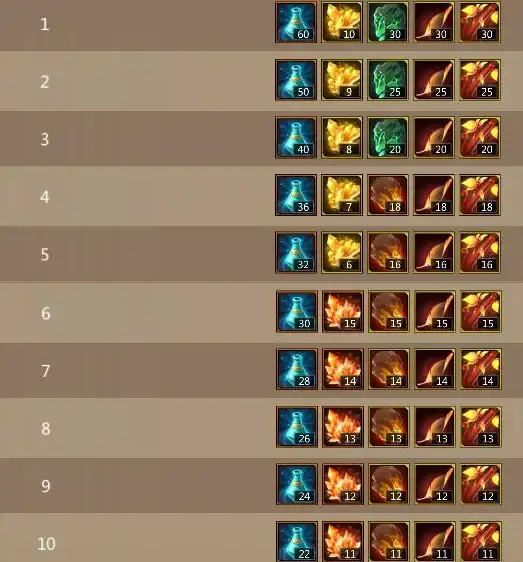



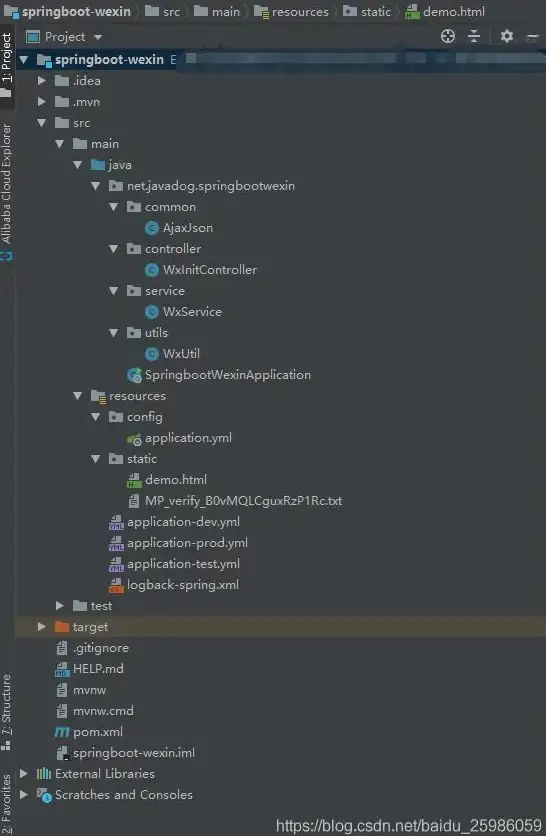

发表评论